excel中如何做一个图表随筛选数据而变化
来源:网络收集 点击: 时间:2024-04-04【导读】:
excel中如何做一个图表 随筛选数据而变化品牌型号:方正飞越系统版本:win7家庭普通版软件版本:excel2010方法/步骤1/7分步阅读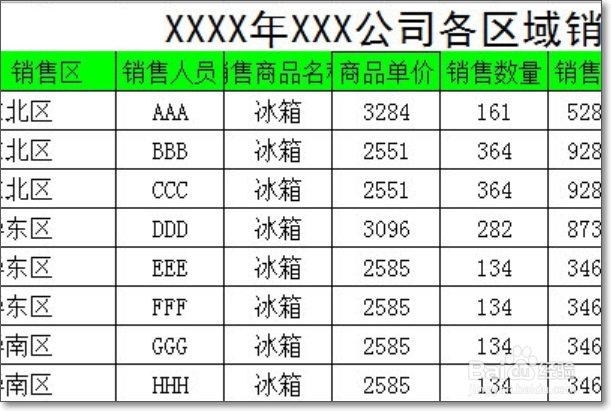 2/7
2/7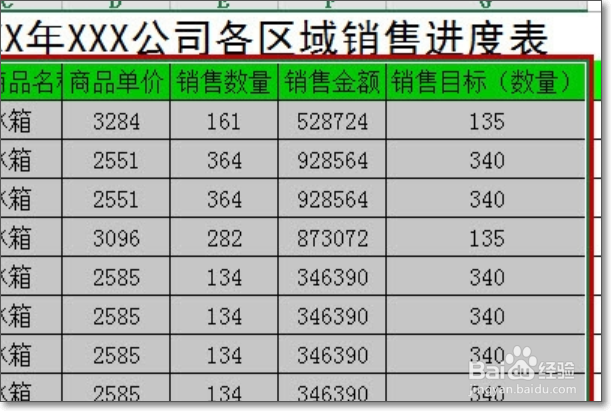 3/7
3/7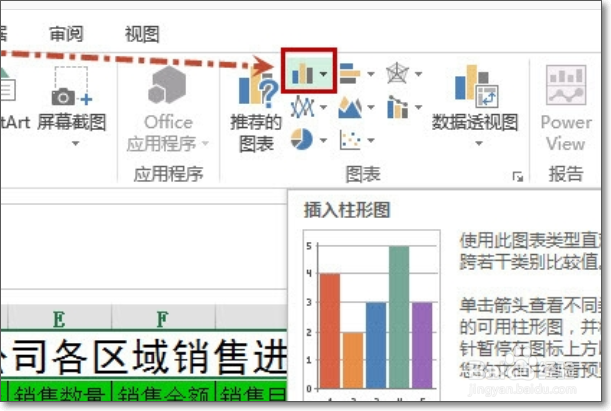 4/7
4/7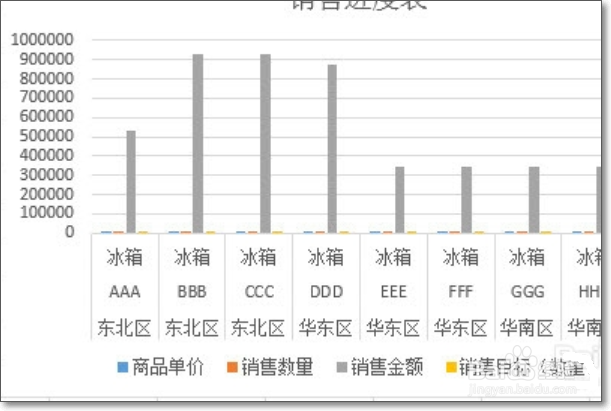 5/7
5/7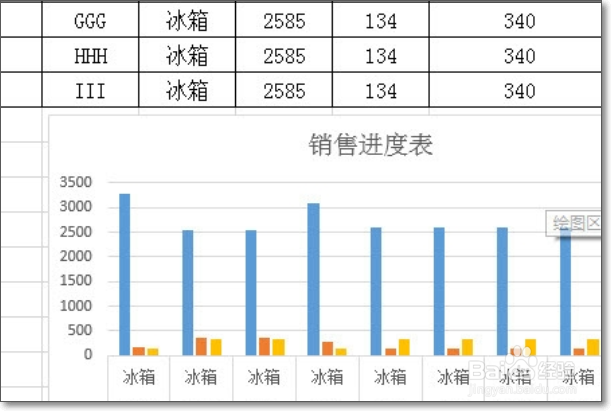 6/7
6/7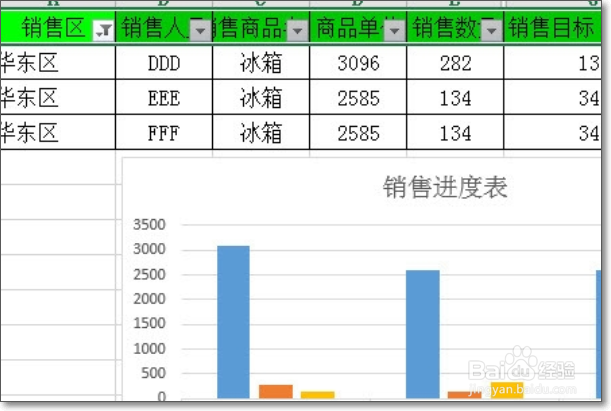 7/7
7/7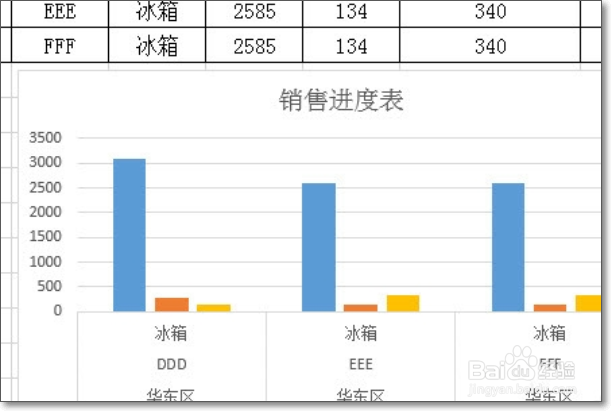
1、打开Excel。例如制作如下图所示的表格。
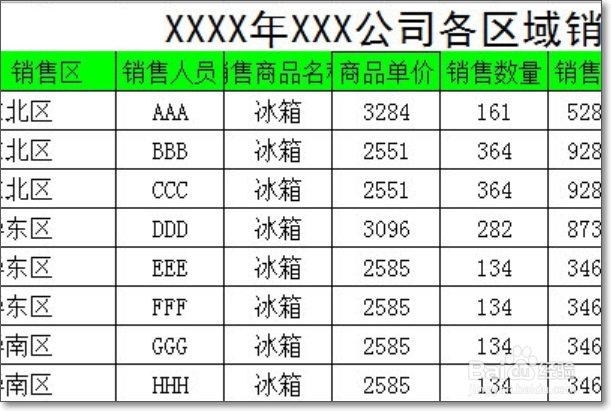 2/7
2/72、将表格生成图表(1):选虚祝中生成图表的数据区域。
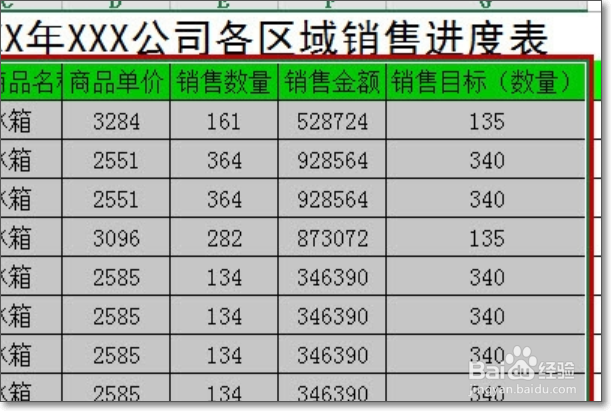 3/7
3/73、将表格生成图表(2):点击“插入”选项卡,选中图表类型(如选中“柱形图”)。
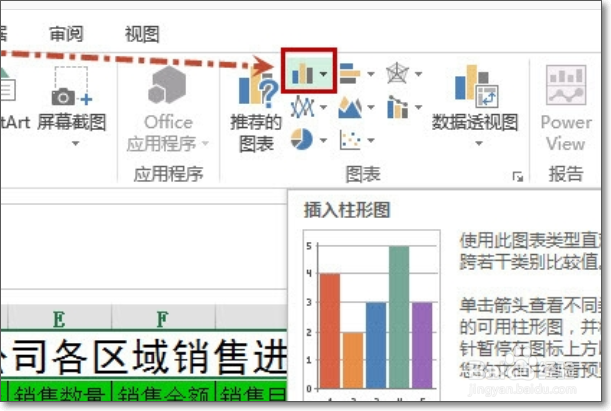 4/7
4/74、将表格生成图表(3):生成的图表如下图所示。
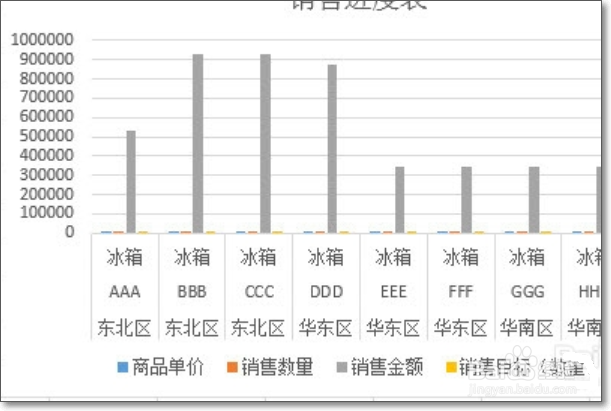 5/7
5/75、现在隐藏表格中F列杰雁(销售金额),看看效果发现图表自动会变化。
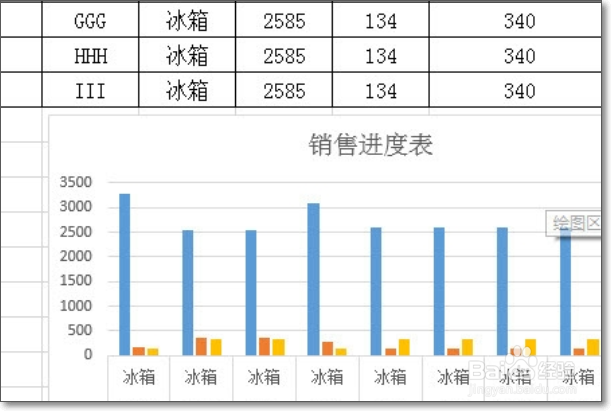 6/7
6/76、现在让表格筛选“华东区”,图表效果如下图所示。
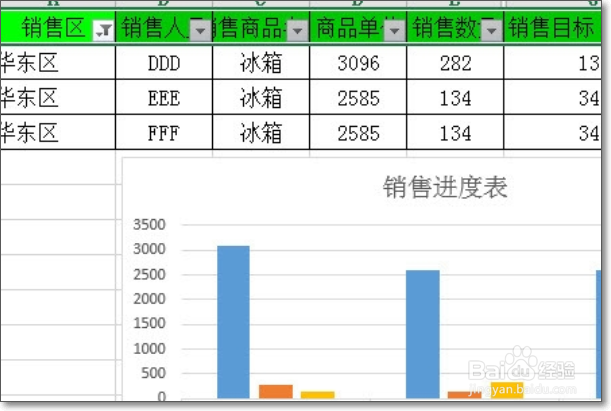 7/7
7/77、完成仗败蕉效果图。
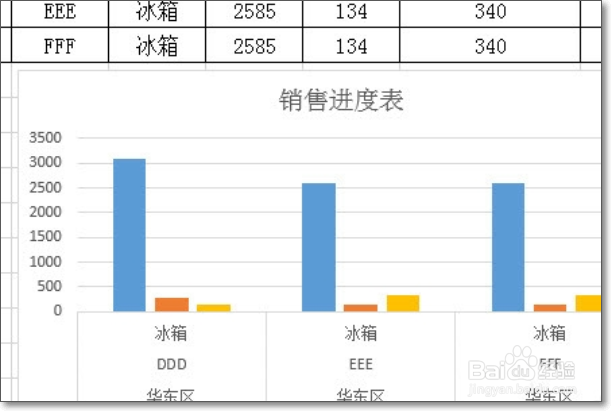
版权声明:
1、本文系转载,版权归原作者所有,旨在传递信息,不代表看本站的观点和立场。
2、本站仅提供信息发布平台,不承担相关法律责任。
3、若侵犯您的版权或隐私,请联系本站管理员删除。
4、文章链接:http://www.1haoku.cn/art_418974.html
上一篇:苹果手机系统设置在哪里找
下一篇:usb热点电脑怎么连接
 订阅
订阅